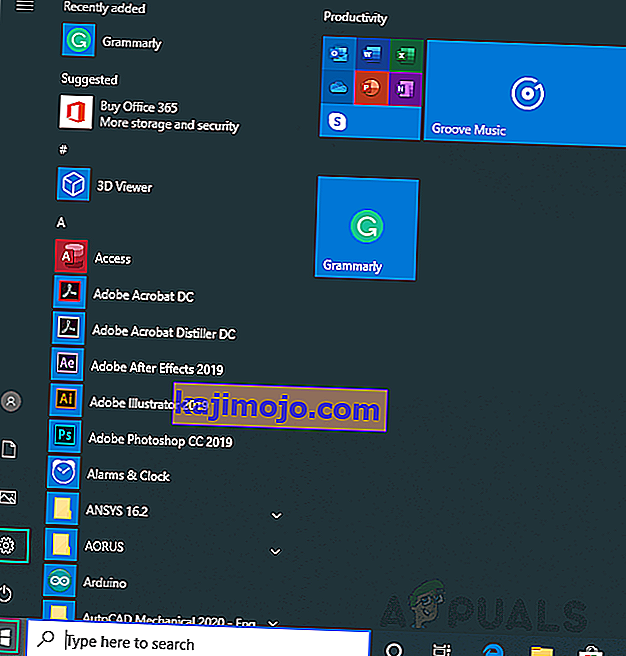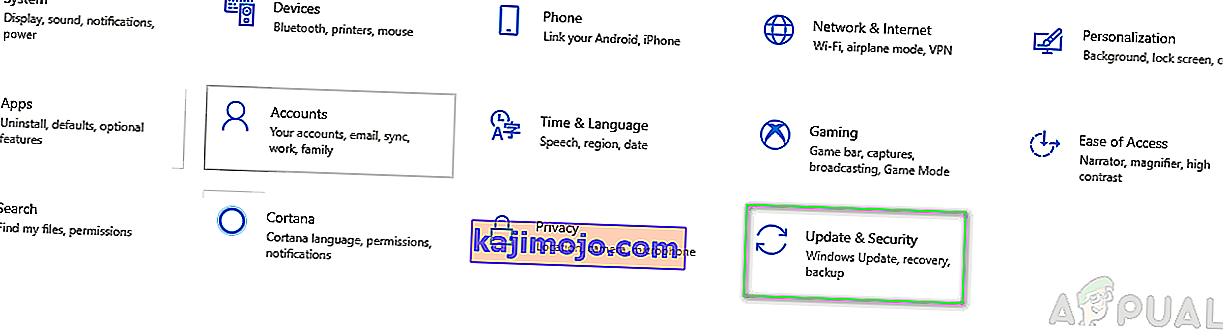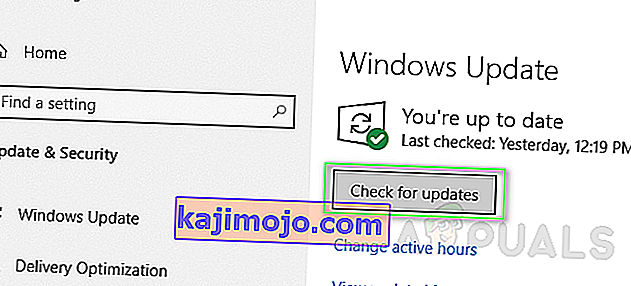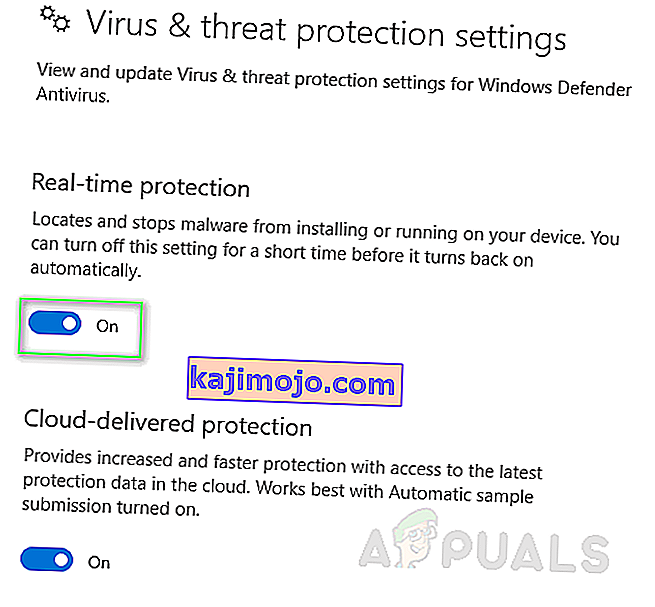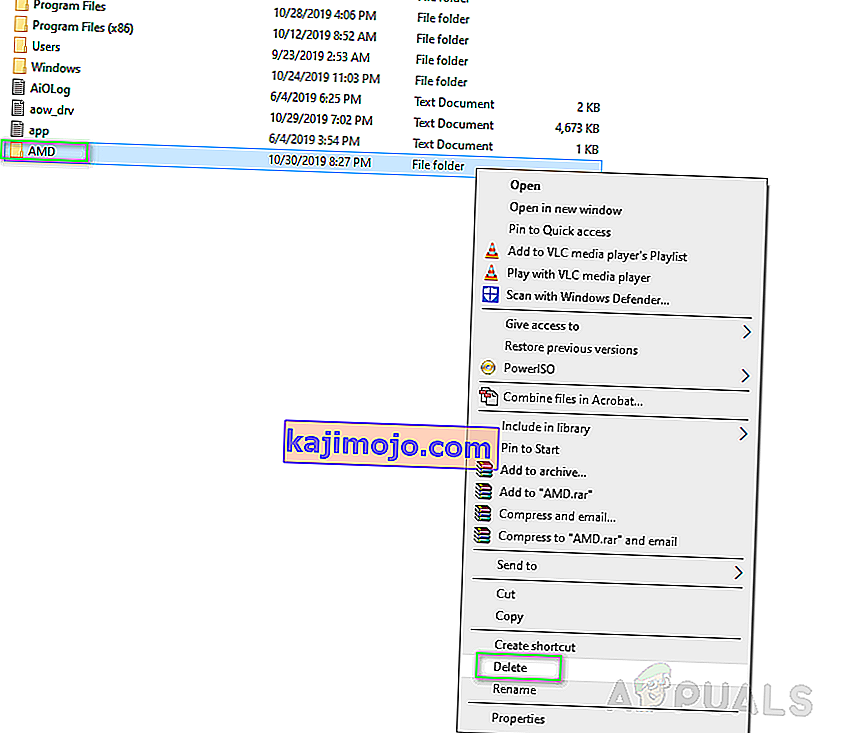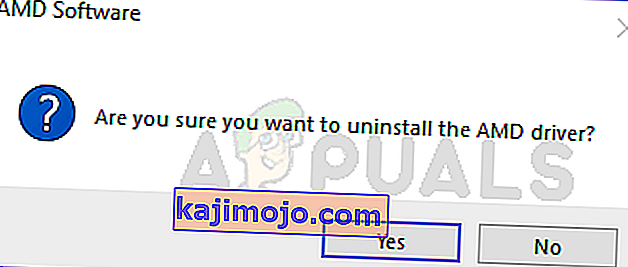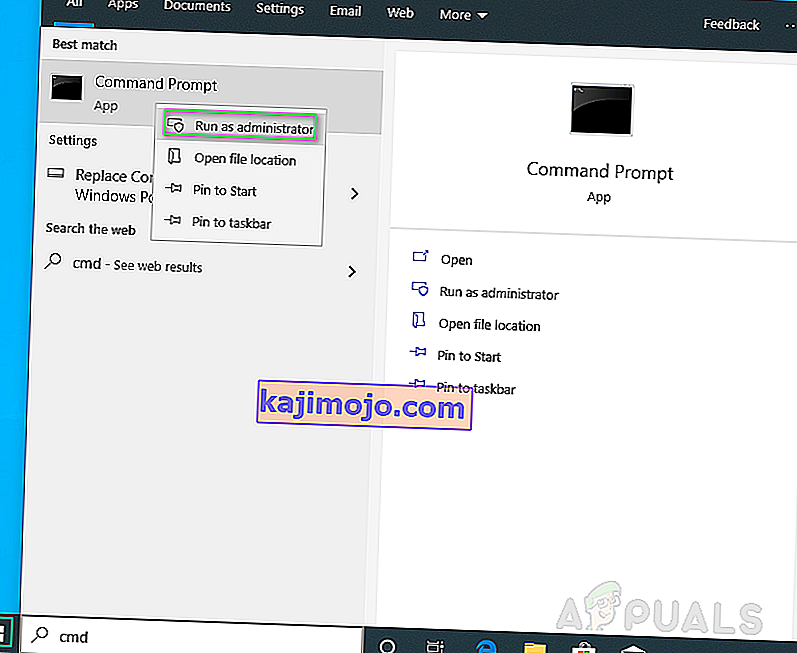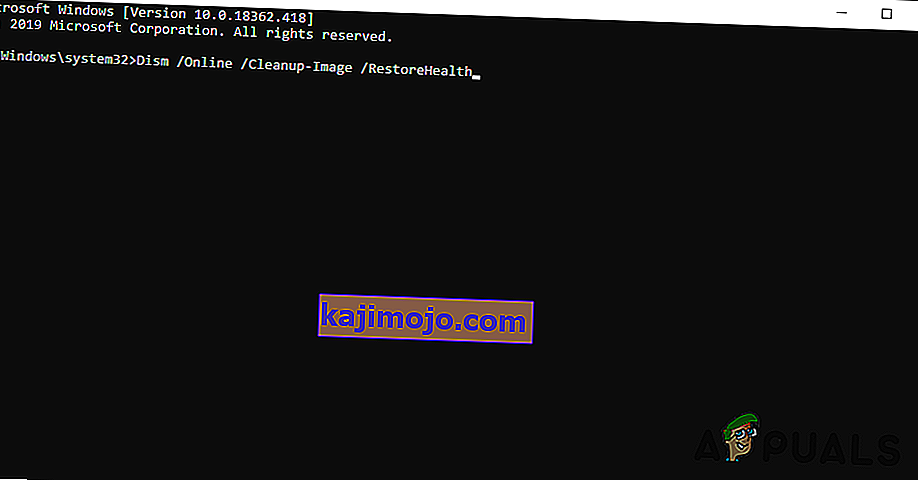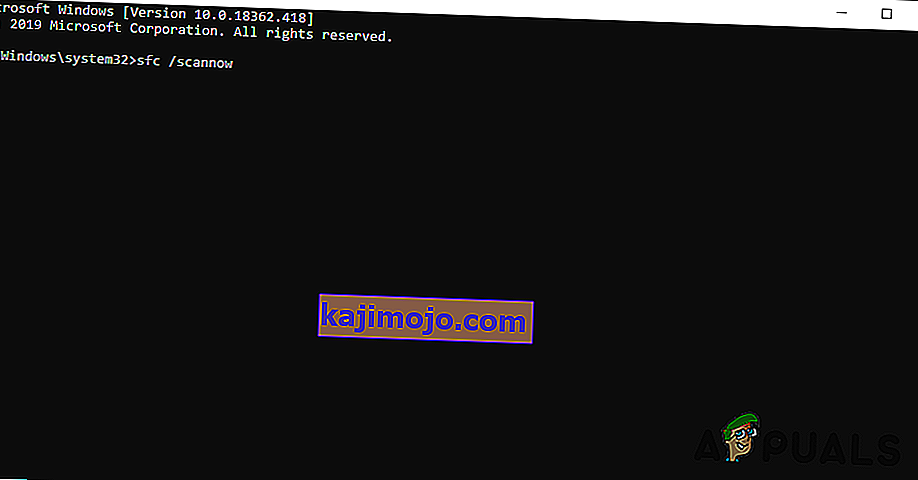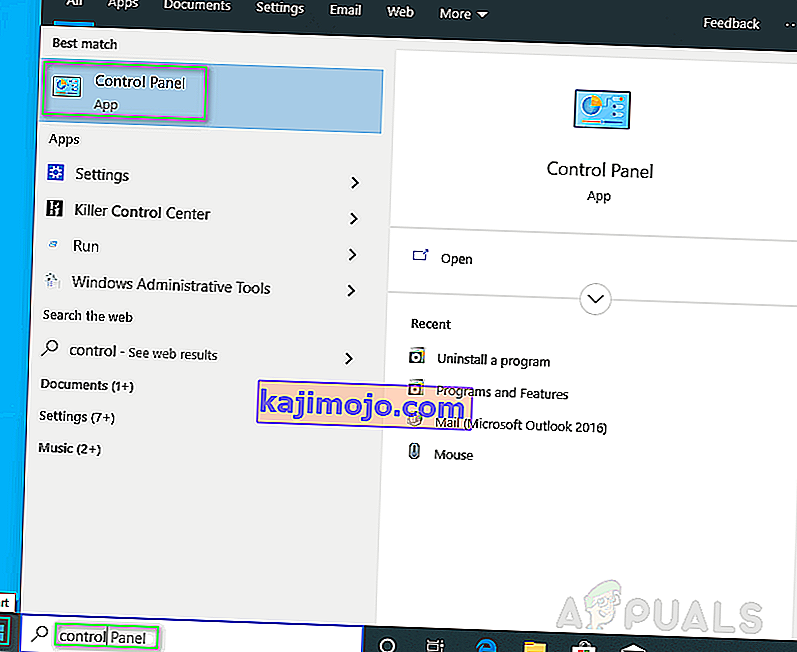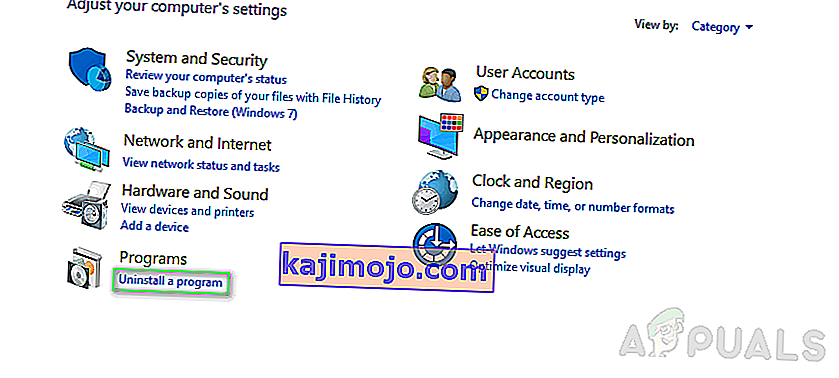Lai AMD grafikas kartes darbotos pareizi, AMD grafikas draiveri ir nepieciešami. Dažreiz dažādu iemeslu dēļ kļūda pārtrauc AMD grafikas draivera instalēšanu. Tā pati kļūda var pārtraukt arī AMD grafikas programmatūras atjauninājumus. Paziņojuma kļūda ir šāda:

Bin64 \ InstallManagerApp.exe ir programmatūras komponents Catalyst Control Center, ko nodrošina Advanced Micro Devices vai AMD. Katalizatora vadības centrs ir ATI Radeon grafisko karšu utilīta, kas tiek izmantota to overclocking un optimizēšanai. InstallManagerApp.exe palaiž Katalizatora vadības centra instalēšanas vedni. Tāpēc, ja tā trūkst, katalizatora vadības centra instalēšana var netikt izpildīta.
Kas izraisa Bin64 \ InstallManagerApp.exe pazušanu?
Jebkurš no šiem var izraisīt šo kļūdu:
- Bojātas vai bojātas reģistra atslēgas vai sistēmas faili: draiveri ir izstrādāti atbilstoši attiecīgajiem sistēmas failiem vai reģistra atslēgām. Tādējādi, ja daži no sistēmas failiem tiek sabojāti, tas novedīs pie draivera instalēšanas kļūmes.
- Trūkst kritisku vai ieteicamu Windows atjauninājumu: kā jau iepriekš skaidrots, draiveri tiek veidoti atbilstoši attiecīgajiem sistēmas failiem vai reģistra atslēgām. Pareizai izpildei ir nepieciešami arī īpaši Windows atjauninājumi, ti, programmaparatūras vai drošības atjauninājumi.
- Grafikas draivera un programmatūras konflikti: Pats draivera programmatūras fails var būt bojāts vai arī tas var nebūt vispiemērotākais grafikas draivera fails, jo dažreiz lietotāji galu galā lejupielādē nepareizus draivera failus.
- Pretvīrusu programmatūras bloķēti kļūdaini pozitīvi rezultāti: pretvīrusu līdzekļi var bloķēt instalēšanas procesus, kā rezultātā rodas šī kļūda. Pirms draivera instalēšanas vienmēr ieteicams atspējot pretvīrusu.
1. risinājums: Windows atjaunināšana uz jaunāko
Ideāli ir atjauninātā Windows jebkurai draivera instalēšanai. Veiciet šīs darbības, lai pārliecinātos, ka jūsu Windows ir atjaunināta uz jaunāko:
- Noklikšķiniet uz Sākt > Iestatījumi Zobrata ikona .
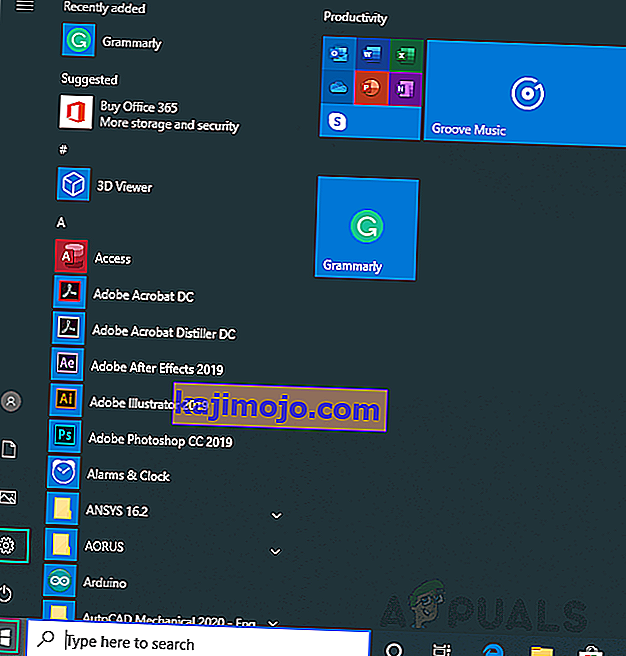
- Noklikšķiniet uz Atjaunināt un drošība .
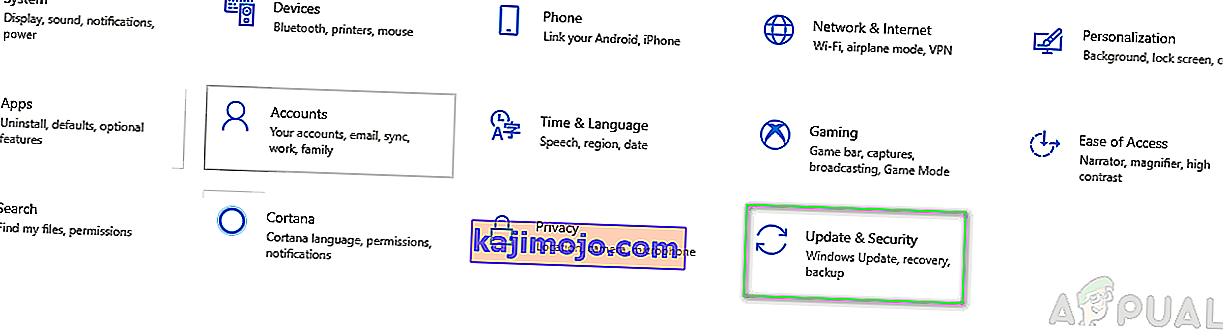
- Noklikšķiniet uz Meklēt atjauninājumus . Tagad atjauninājumi tiks instalēti.
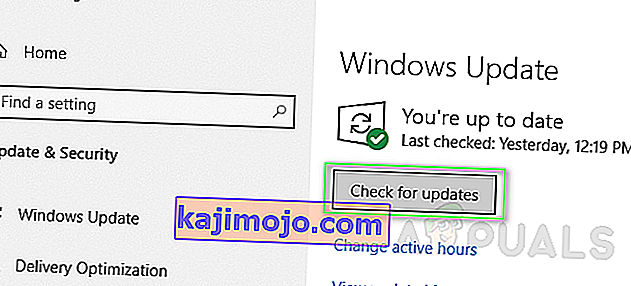
- Turpiniet pārbaudīt, vai nav atjauninājumu, līdz tiekat informēts par Windows atjaunināšanu . Tas var novērst jūsu problēmu.
2. risinājums: tīra AMD grafikas draiveru instalēšana
Tīras instalēšanas veikšanai vajadzētu būt nākamajam solim, un daudziem lietotājiem tas noderēja. Veiciet šīs darbības:
- Lejupielādējiet AMD Graphics draiveri no oficiālās AMD atbalsta lapas. Pārliecinieties, ka draiveris ir lejupielādēts manuāli, un nelietojiet to automātiski noteikt un instalēt .
- No šīs lapas lejupielādējiet Display Driver Uninstaller vai DDU.
- Atspējojiet pretvīrusu vai kaut ko citu šāda veida.
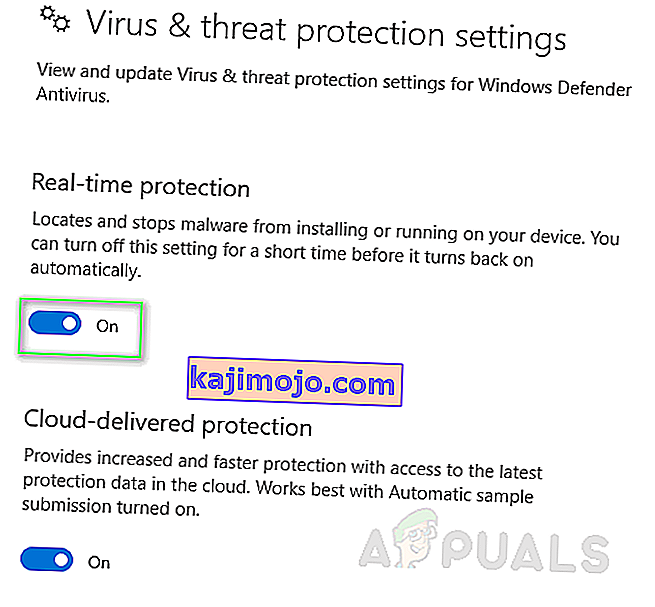
- Izdzēsiet visu iepriekšējo draiveru mapes C: \ AMD saturu.
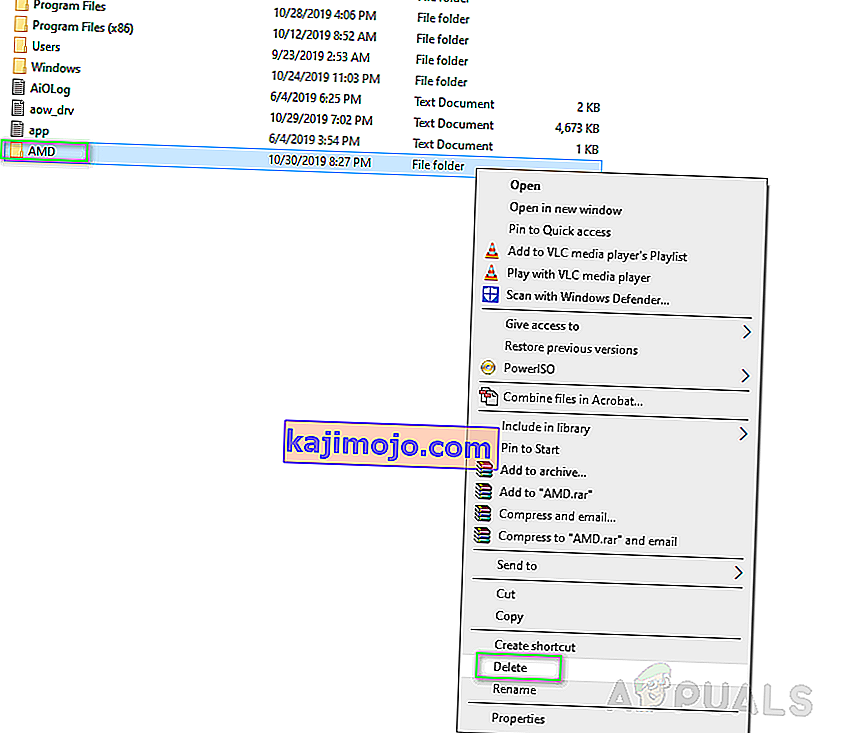
- Atinstalējiet vecos AMD draiverus, izmantojot programmu Atinstalēt , vadības paneļa utilītu.
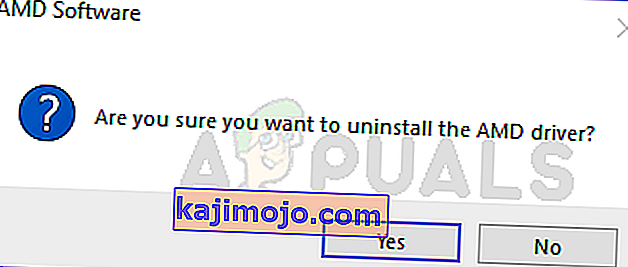
- Pārstartējiet Windows drošajā režīmā un palaidiet DDU lietojumprogrammu. Pēc pabeigšanas tas automātiski restartēs datoru.
- Instalējiet lejupielādētos AMD draiverus un restartējiet sistēmu. Tas var atrisināt jūsu problēmu.
3. risinājums: Palaidiet utilītu DISM & SFC
Abas šīs utilītas skenē Windows attēlu failus un visus aizsargātos sistēmas failus. Pēc tam visas sabojātās, bojātās un nepareizās versijas ar šīm utilītprogrammām tiek aizstātas ar pareizām Microsoft versijām.
Lai palaistu komandu Izvietošanas attēlu apkalpošana un pārvaldība vai DISM:
- Noklikšķiniet uz Sākt un meklēšanas joslā ierakstiet cmd . Palaidiet to kā administratoru.
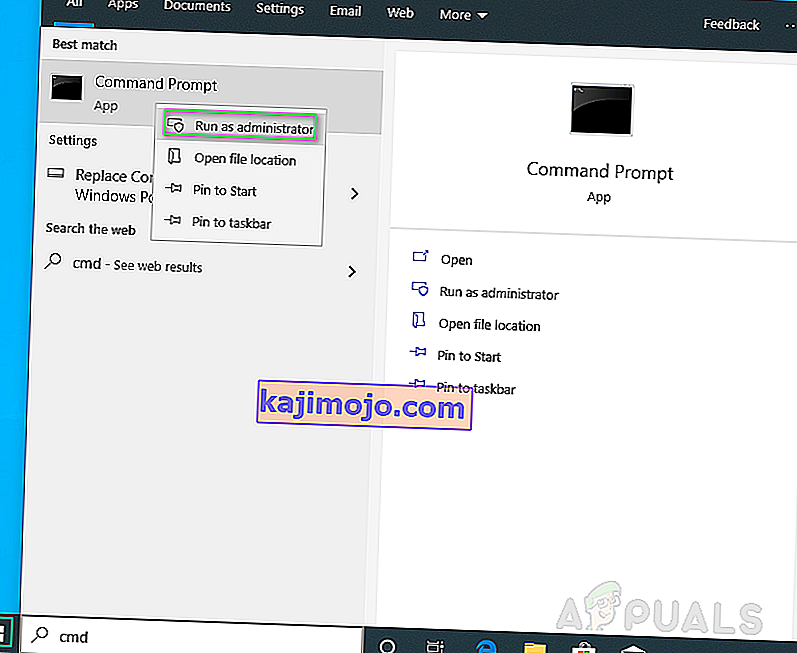
- Ierakstiet šādu komandu un nospiediet taustiņu Enter .
DISM / Online / Cleanup-Image / RestoreHealth
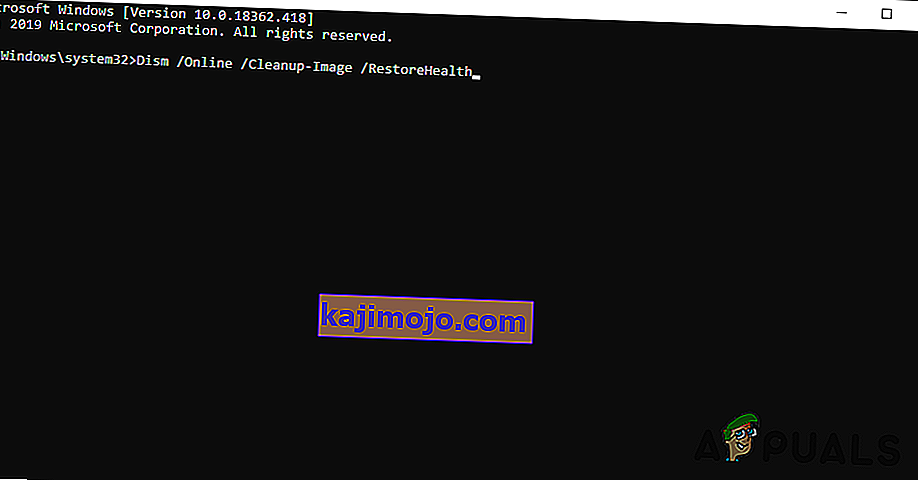
Neaizveriet programmu, jo tas var aizņemt laiku. Dažreiz šķiet, ka tas iestrēgst pie 20 procentiem, bet neuztraucieties, tas tiek paveikts dažu minūšu laikā.
Lai palaistu komandu System File Checker vai SFC:
- Pirmais solis ir vienāds; palaist cmd kā administrators.
- Ierakstiet šādu komandu un nospiediet taustiņu Enter .
sfc / scannow
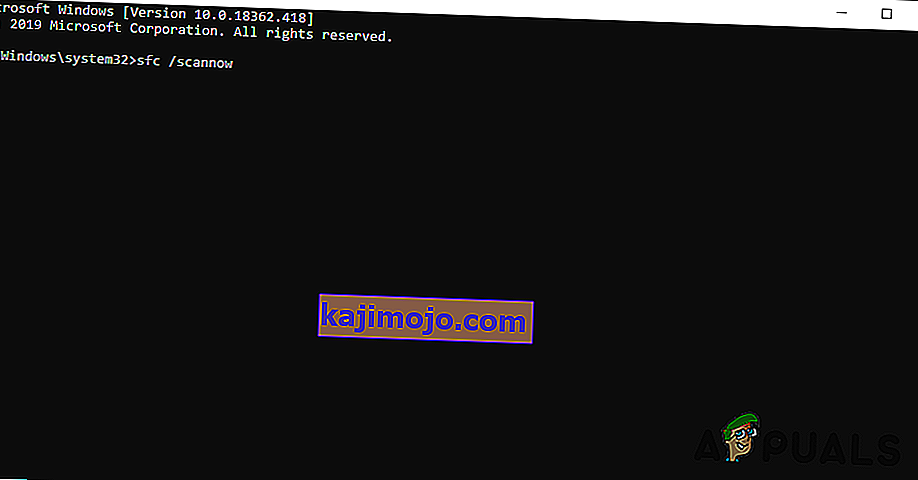
Neaizveriet programmu, jo tas var aizņemt laiku. Šis risinājums var novērst jūsu problēmu.
4. risinājums: bojāti Microsoft Visual C ++ izplatāmie faili
Bojātas bibliotēkas var izraisīt šo kļūdu. Lai novērstu problēmu, rīkojieties šādi:
- Noklikšķiniet uz Sākt , meklējiet Vadības panelis un nospiediet taustiņu Enter .
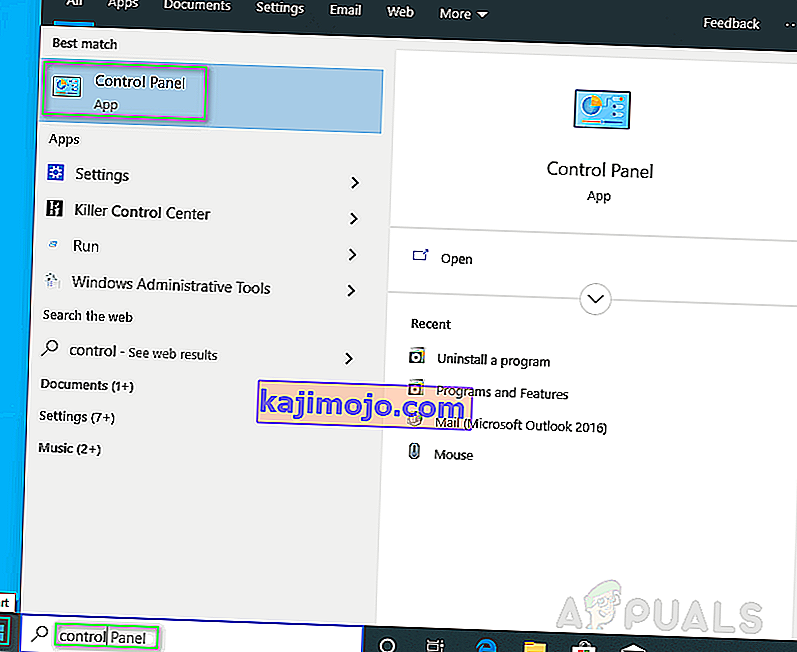
- Sadaļā Programmas noklikšķiniet uz Atinstalēt programmu.
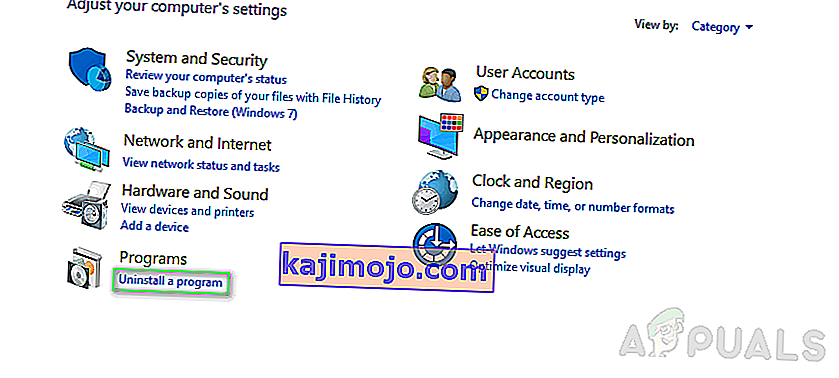
- Pierakstiet visas Microsoft Visual C ++ izplatāmo versijas, kas uzskaitītas sadaļā Programmas un līdzekļi .
- Apmeklējiet oficiālo Microsoft lapu un lejupielādējiet šo Microsoft Visual C ++ izplatāmo materiālu svaigas kopijas.
- Atinstalējiet visas pašlaik instalētās Microsoft Visual C ++ versijas.
- Instalējiet lejupielādētās Microsoft Visual C ++ izplatāmās pakotnes. Tam vajadzētu beidzot novērst problēmu.